So übertragen Sie problemlos Dateien von Samsung auf das iPhone
Samsung und Apple sind die beliebtesten Smartphone-Hersteller weltweit. Jedes Mal, wenn Apple ein neues iPhone auf den Markt bringt, möchten manche Leute von Samsung auf das iPhone umsteigen.
Viele Benutzer haben jedoch möglicherweise Fragen dazu, wie sie Daten von Samsung auf das iPhone übertragen können, wenn sie ihr Mobiltelefon von Samsung auf das iPhone umstellen möchten.
Hier sammeln wir 4 effiziente Methoden, um Übertragen von Daten von Samsung auf das iPhone.
Welches ist das beste? Lesen Sie mehr.
SEITENINHALT:
- Teil 1. Der einfachste Weg, Daten von Samsung auf das iPhone zu übertragen, ohne es zurückzusetzen
- Teil 2. Übertragung von Samsung auf das iPhone mit der Move to iOS-App
- Teil 3. Daten mit einem USB-Kabel von Samsung auf das iPhone übertragen
- Teil 4. Übertragen Sie alles von Samsung auf das iPhone mithilfe des Cloud-Dienstes
Teil 1. Der einfachste Weg, Daten von Samsung auf das iPhone zu übertragen, ohne es zurückzusetzen
Eine professionelle Drittanbieter-Software ist der einfachste Weg, Samsung-Daten auf das iPhone zu übertragen. Damit müssen Sie lediglich Ihre Telefone an den Computer anschließen und die Starttaste drücken. Anschließend werden Ihre Daten automatisch mit Ihrem neuen iPhone synchronisiert. Hier empfehlen wir Apeaksoft MobieTrans.
Zuverlässige Übertragung von Samsung auf das iPhone
- Übertragen Sie Kontakte, Fotos, Musik und Videos von Samsung auf das iPhone.
- Übertragen Sie bestimmte Daten oder sichern Sie alle Daten von Samsung auf das iPhone.
- Bewahren Sie sowohl die kopierten Daten als auch die Originaldaten sicher auf dem iPhone auf.
- Kompatibel mit den neuesten iPhone- und Samsung-Modellen wie iPhone 17 und Samsung Galaxy S25.
Sicherer Download

Detaillierte Schritte zum Übertragen von Samsung auf das iPhone:
Schritt 1. Verbinden Sie das Samsung und das iPhone mit Ihrem Computer.
Laden Sie diese Software kostenlos über den obigen Download-Link auf Ihren Computer herunter. Führen Sie es nach der erfolgreichen Installation aus.
Verwenden Sie die USB-Kabel, um Ihre beiden Geräte mit dem Computer zu verbinden. Diese Software erkennt sie automatisch.

Schritt 2. Überprüfen Sie die Zieldaten.
Wählen Sie Ihr Samsung-Telefon als Standardgerät aus der Geräteliste aus. Alle Daten auf dem Samsung-Telefon werden im linken Bereich angezeigt, wo Fotos, Musik, Kontakte und Nachrichten aufgelistet sind.
Klicken Sie auf einen Datentyp, und hier nehmen wir Fotogalerie als Beispiel. Wählen Sie die Fotogalerie Klicken Sie auf die Registerkarte „Fotos“, und Sie sehen alle Fotos auf Ihrem Samsung-Telefon. Markieren Sie die Fotos, die Sie auf Ihr iPhone verschieben möchten.
Tipps: Sie können die detaillierten Dateninformationen vorab in der Vorschau anzeigen. Sie können die Fotos auch löschen, hinzufügen, bearbeiten und sogar deduplizieren, indem Sie im rechten Fenster darauf klicken.

Schritt 3. Übertragen Sie Daten von Samsung auf Android.
Klicken Sie auf die In Gerät exportieren Taste, um Ihre iPhone, und die Fotos von Samsung werden automatisch mit Ihrem iPhone synchronisiert. Andere Daten wie Fotos, Musik und Videos können Sie auf ähnliche Weise synchronisieren.
Teil 2. Übertragung von Samsung auf das iPhone mit der Move to iOS-App
Apple veröffentlicht Bewegen Sie auf iOS für alle Smartphones mit Android 4.0 und höher. Als offizielle Samsung-zu-iPhone-Übertragungs-App können Sie damit alle Daten von Galaxy auf einmal auf Ihr iPhone migrieren.
Die App „Move to iOS“ ist jedoch nur für die Datenübertragung auf ein neues iPhone verfügbar. Wenn Ihr iPhone nicht neu ist, müssen Sie Folgendes ausführen: Factory Reset zuerst.
Außerdem benötigt diese App eine Internetverbindung, um Daten zu synchronisieren. Und Sie müssen sowohl Ihr Samsung-Telefon als auch Ihr iPhone mit demselben WLAN-Netzwerk verbinden. Andernfalls funktioniert es nicht.
So übertragen Sie Samsung mit Move to iOS auf das iPhone
Schritt 1. Entsperren Sie Ihr Samsung-Telefon, suchen und installieren Sie die App „Move to iOS“ im Google Play Store. Schalten Sie Ihr neues iPhone ein, folgen Sie den Anweisungen auf dem Bildschirm, um Ihr Gerät einzurichten, und geben Sie Ihre WLAN-Anmeldeinformationen ein. Wenn Sie den Bildschirm „Apps & Daten“ erreichen, wählen Sie die Verschieben Sie Daten von Android .
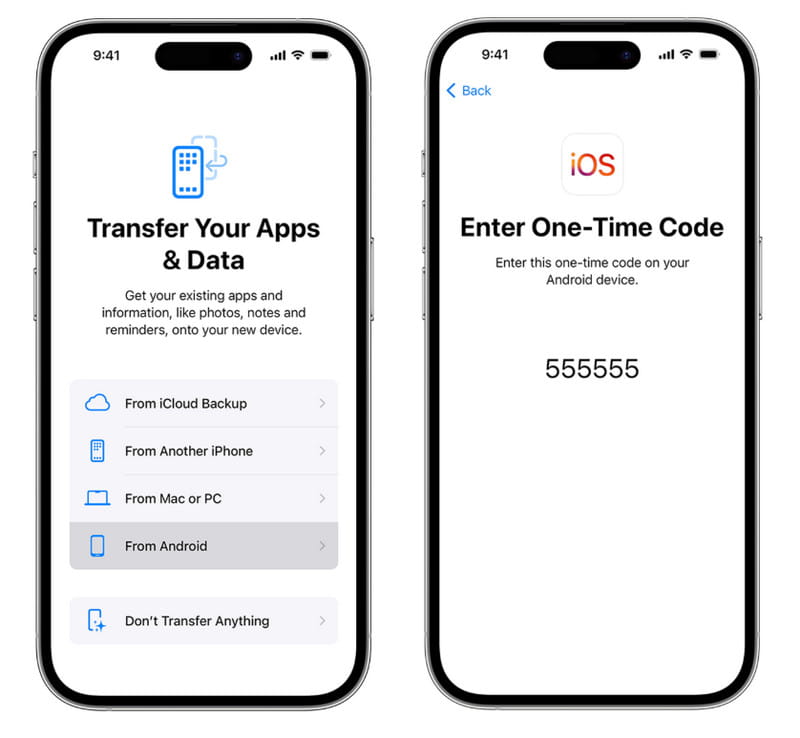
Schritt 2. Gehen Sie zurück zu Ihrem Samsung-Telefon, öffnen Sie die App „Move to iOS“ in der App-Leiste, tippen Sie auf Fortfahren und dann schlagen zustimmen nachdem Sie die Allgemeinen Geschäftsbedingungen sorgfältig gelesen haben. Dann schlagen Nächster in der oberen rechten Ecke des Finden Sie Ihren Code Bildschirm.
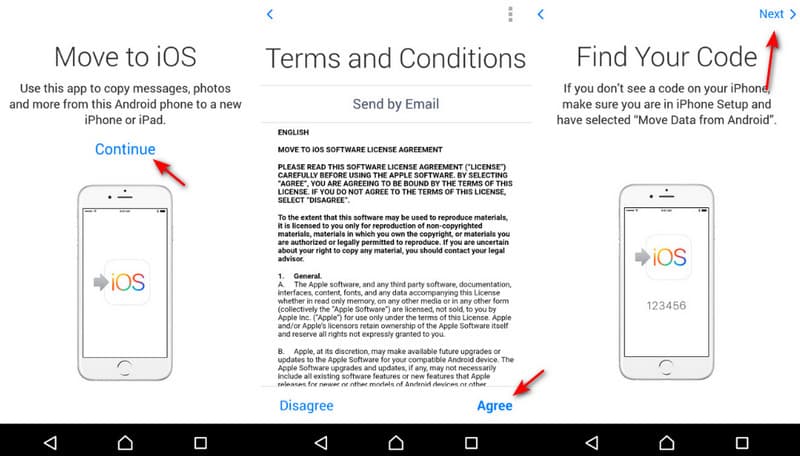
Schritt 3. Wenden Sie sich an Ihr iPhone und tippen Sie auf Fortfahren , um den Bestätigungscode anzuzeigen. Geben Sie den Code anschließend in Ihr Samsung-Telefon ein, um zum nächsten Bildschirm zu gelangen. Hier können Sie die gewünschten Datentypen für die Übertragung auswählen, z. B. Fotos, Nachrichten und mehr. Anschließend können Sie drücken Nächster um die Datenübertragung von Samsung auf das iPhone zu starten.
Schritt 4. Sie können den Vorgang anhand des Ladebalkens auf Ihrem iPhone verfolgen. Wenn der Vorgang abgeschlossen ist, tippen Sie auf Erledigt auf Ihrem Samsung Galaxy-Telefon und tippen Sie auf Fortfahren auf dem iPhone, um die Reset-Schritte der Einrichtung durchzuführen.
Tipps:
Kann Smart Switch von Samsung auf das iPhone übertragen werden?
Nein. Samsung Smart Switch ist die App, die Daten von BlackBerry-, Windows Mobile-, iOS- und Android-Geräten auf Samsung Galaxy-Telefone übertragen kann. Die Datenübertragung von Samsung auf das iPhone wird jedoch nicht unterstützt.
Teil 3. Daten mit einem USB-Kabel von Samsung auf das iPhone übertragen
Eine hartnäckige Methode, Daten von Samsung auf das iPhone zu übertragen, ist die Verwendung eines Computers als Vermittler. Anstatt auf Apples Tool „Auf iOS übertragen“ zu setzen, ist diese Methode internetunabhängig. Sie benötigen lediglich zwei geeignete USB-Kabel. Diese Methode ist zwar langsamer und erfordert mehr Schritte, funktioniert aber zuverlässig, selbst wenn andere Lösungen versagen. Nachfolgend finden Sie die detaillierten Schritte:
Schritt 1. Verbinden Sie Ihr Samsung-Telefon mit dem Computer und klicken Sie auf Dieser PC auf Ihrem Computer, um Ihr Gerät zu finden.
Tipps: Sie müssen zuerst den Zugriff auf Telefondaten auf Ihrem Samsung zulassen. Manchmal sollten Sie die USB-Einstellungen anpassen, um Verwenden Sie USB zum Übertragen von Dateien.
Schritt 2. Drücken Sie die Gerätetaste, um in den internen Speicher zu gelangen. Hier werden alle Ihre Samsung-Dateien angezeigt. Kopieren Sie sie auf Ihren Computer.
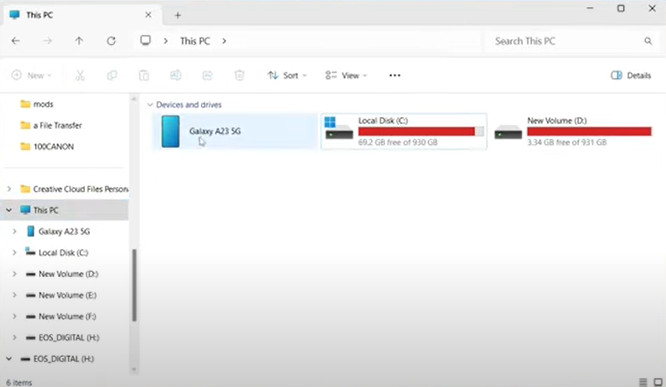
Schritt 3. Verbinden Sie Ihr iPhone mit dem Computer und starten Sie iTunes/Finder.
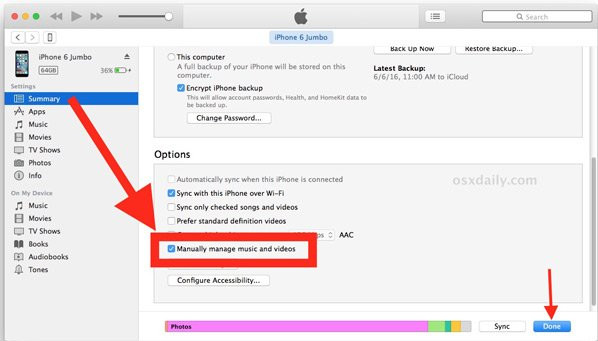
Schritt 4. Klicken Sie auf die Geräteschaltfläche und gehen Sie zu „Dateifreigabe“ oder „Fotos“.
Schritt 5. Ziehen Sie die Dateien, die Sie gerade kopiert haben, und wählen Sie Fotos synchronisieren or File Sharing.
Schritt 6. Klicken Sie auf die Sync-Schaltfläche.
Teil 4. Übertragen Sie alles von Samsung auf das iPhone mithilfe des Cloud-Dienstes
Wie bereits erwähnt, haben viele Samsung-Benutzer ihre Smartphones mit einem Google-Konto registriert. Tatsächlich handelt es sich nicht nur um einen Backup-Dienst, sondern auch um eine Übertragung vom Samsung Galaxy auf das iPhone.
Google stellt für jedes Konto 15 GB kostenlosen Speicherplatz zur Verfügung. Die automatische Synchronisierungsfunktion von Samsung mit dem iPhone unterstützt eine Vielzahl von Datentypen, darunter Kalender, Kontakte, Notizen und E-Mails.
Wenn Sie Fotos, SMS und andere Daten übertragen möchten, müssen Sie Gmail verwenden. Damit können Sie E-Mails mit bis zu 50 MB oder größere Anhänge mit maximal 10 GB von Google Drive aus senden.
So übertragen Sie Daten von Samsung auf das iPhone durch automatische Synchronisierung
Schritt 1. Gehe zu Einstellungen > Konto > Konto hinzufügen, wählen Sie Google und geben Sie Ihre Google-Kontodaten ein. Aktivieren Sie anschließend auf dem Datentyp-Bildschirm die Daten, die Sie auf Ihr iPhone übertragen möchten. Sobald Ihr Telefon online ist, werden die Daten automatisch an Ihr Google-Konto übertragen.

Schritt 2. Entsperren Sie Ihr iPhone, öffnen Sie die App „Einstellungen“ auf Ihrem Startbildschirm, tippen Sie auf Ihre Apple-ID und gehen Sie zu Mail > Konto > Konto hinzufügenWählen Sie außerdem Google Geben Sie auf dem Bildschirm „Konto hinzufügen“ Ihren Gmail-Benutzernamen und Ihr Passwort sowie andere erforderliche Informationen ein.

Schritt 3. Anschließend werden Ihnen mehrere Optionen angezeigt. Aktivieren Sie die gewünschten Datentypen. Ihre Daten werden an die entsprechenden Apps auf Ihrem iPhone übertragen, sobald sich Ihr Gerät mit einem WLAN-Netzwerk verbindet.
So übertragen Sie Daten manuell von Samsung auf das iPhone
Wir verwenden in diesem Teil Fotos als Beispiel.
Schritt 1. Schritt 1: Öffnen Sie die Galerie-App aus der App-Leiste Ihres Samsung-Telefons, wählen Sie mehrere Fotos aus, die Sie vom Samsung auf das iPhone übertragen möchten, tippen Sie auf die Schaltfläche „Teilen“ und wählen Sie „Mail“ aus der Toolbox.
Stellen Sie sicher, dass Sie Ihr primäres E-Mail-Konto auf Ihrem Telefon eingerichtet haben.
Schritt 2. Schritt 2 Wenn Sie zum Bildschirm „Neue E-Mail verfassen“ weitergeleitet werden, befinden sich die ausgewählten Fotos bereits im Inhaltsbereich. Legen Sie Ihr Gmail-Konto in der Zu Feld, geben Sie einen Betreff ein und tippen Sie auf das Absenden Schaltfläche am oberen Bildschirmrand.
Schritt 3. Schritt 3: Öffnen Sie auf Ihrem iPhone die Gmail-App und melden Sie sich bei dem Google-Konto an, das Sie im Zu Feld, gehen Sie zu Posteingang und öffnen Sie die neue Mail. Nun können Sie die Fotos jederzeit auf Ihrem iPhone anschauen.

Fazit
In diesem Tutorial haben wir 4 Lösungen geteilt auf So übertragen Sie von Samsung auf das iPhoneSie sind die beste Option für verschiedene Situationen.
Wenn Sie gerade Ihr neues iPhone bekommen haben und alle Daten von Samsung auf das iPhone übertragen möchten, ist die App „Move to iOS“ für Android eine Möglichkeit. Sie müssen jedoch ein gutes WLAN-Netzwerk vorbereiten und die beiden Geräte in dasselbe Netzwerk einbinden.
Ein Google-Konto ist eine weitere Möglichkeit, Daten von Samsung auf das iPhone zu übertragen. Darüber hinaus ist die automatische Synchronisierungsfunktion praktisch, um verschiedene Datentypen wie Kontakte, Notizen, Kalender usw. zu übertragen.
Darüber hinaus haben wir auch eine Komplettlösung vorgestellt, Apeaksoft MobieTransEs unterstützt ein breiteres Spektrum an Datenkategorien und erledigt die Aufgabe schneller. Jetzt können Sie je nach Situation die richtige Methode auswählen und unseren Anleitungen folgen, um das gewünschte Ergebnis zu erzielen.
Ähnliche Artikel
Erhalten Sie einen Übertragungsfehler bei „Move to iOS“? Warum bleibt die Move to iOS-App bei der Berechnung der verbleibenden Zeit hängen? Erfahren Sie, wie Sie verschiedene Probleme beheben, bei denen „Move to iOS nicht funktioniert“.
Hier sind 5 Lösungen zum Übertragen von Fotos von Samsung auf Samsung-Telefone oder -Tablets. Andere Datentypen werden ebenfalls unterstützt!
In diesem Handbuch erfahren Sie, wie Sie Kontakte vom iPhone auf ein Android-Gerät von Samsung, HTC, Moto, Sony, Google, Huawei, Xiaomi usw. übertragen.
Finden Sie heraus, dass Ihr Samsung Smart Switch nicht funktioniert? Beruhigen Sie sich und lesen Sie den Beitrag, der alle Ihre Probleme beheben kann, wenn der Smart Switch nicht funktioniert.

